Desde personajes como Mickey Mouse y Donald Duck hasta Woody y Buzz, los niños de todas las edades han disfrutado viendo Disney durante décadas, por lo que Disney + es un gran recurso para los padres que buscan entretener a todos. familia. Sin embargo, no todo en Disney + es apropiado para niños pequeños. Los perfiles para niños ayudan a filtrar programas que son seguros para los niños y son fáciles de configurar.
Productos utilizados en esta guía
- Lo mejor de Disney en un solo lugar: Disney + ($ 7 / mes en Disney +)
Cómo configurar un perfil de niños
- Abre el Disney + aplicación o sitio web.
- Toque en el icono de perfil.
- Grifo Agregar perfil.
-
Toque en el icono de perfil su hijo quiere por su perfil.

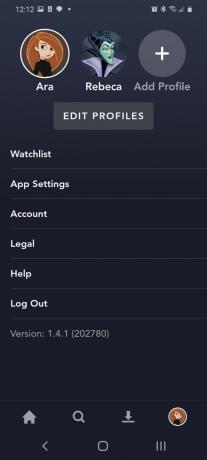
 Fuente: Ara Wagoner / Android Central
Fuente: Ara Wagoner / Android Central - Escriba el nombre para el perfil de su hijo.
- Toque en el Perfil de niños alternar para encenderlo.
-
Grifo Salvar.
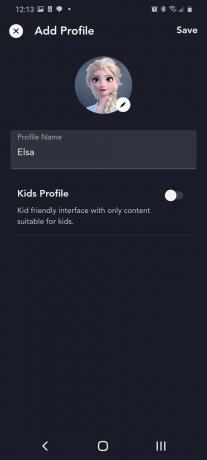
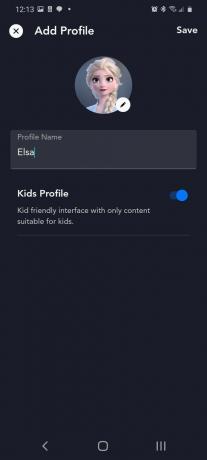
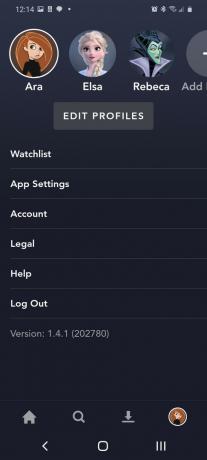 Fuente: Ara Wagoner / Android Central
Fuente: Ara Wagoner / Android Central
¡Ahí tienes! Ha configurado un perfil de niños para que sus hijos puedan disfrutar de Disney + y no tiene que preocuparse de que vean contenido inapropiado.
Para editar un perfil en Disney +
Espera, ¿ya creaste un perfil y quieres cambiarlo a un perfil de niños? Te tenemos cubierto.
- Abre el Disney + aplicación o sitio web.
- Toque en el icono de perfil.
-
Grifo Editar perfiles.

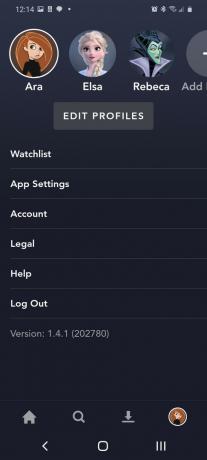 Fuente: Ara Wagoner / Android Central
Fuente: Ara Wagoner / Android Central - Toque en el perfil quieres ajustar.
- Para convertir un perfil normal en un perfil de Niños, toque el Perfil de niños palanca.
- Toque en el Auto-reproducción alternar si desea que el próximo episodio de un programa de televisión se reproduzca automáticamente cuando termina un episodio.
-
Grifo Salvar.

 Fuente: Ara Wagoner / Android Central
Fuente: Ara Wagoner / Android Central
¿Puedo ajustar el nivel de contenido que se muestra en un perfil de niños?
Tal como está hoy, no hay forma de obtener controles más granulares sobre el tipo de contenido al que tendrá acceso su hijo. Actualmente, la única forma de filtrar los videos a los que puede acceder su hijo es simplemente activando o desactivando el perfil de niños. Es un poco sorprendente que no exista una forma de permitir diferentes niveles de calificaciones de programas para un niño de 5 años en comparación con uno de 10 años. Quizás esto sea algo que Disney agregará en una fecha posterior. Por ahora, al menos, hay alguna forma de filtrar los programas más adultos como The Mandalorian con la opción Kids Profile; supongo que es mejor que nada.
Chris Wedel
Chris Wedel es un fanático de todo lo relacionado con la tecnología y los dispositivos. Vivir en una zona rural de Kansas con su esposa y sus dos hijos hace que encontrar formas de conectarse y mantenerse en línea sea complicado. Al utilizar sus años de experiencia en las industrias de tecnología y comunicaciones móviles, el éxito está asegurado. Cuando no está superando los desafíos de conectividad y probando nuevos dispositivos, disfruta recorrer un camino de grava en su UTV con algunas buenas canciones.
